Firewall! Pro nás skvělý online ochranný nástroj, který nás během online aktivity chrání před různými druhy virů, hackingu a dalšími druhy hrozeb. Untangle firewall je také podobný, lehký firewall který vám umožní procházet online bez jakýchkoliv obav. Untangle firewall přichází v podstatě ve dvou edicích, tj. Free a Placené. Budeme recenzovat bezplatné vydání protože slouží našemu účelu a všemu, co potřebujeme pro jednoduchou ochranu domova.
Untangle Firewall vyžaduje, abyste vyhradili PC jako server, přes který se budou ostatní PC připojovat k internetu. Jeho požadavek můžete najít na jeho oficiálních stránkách, ale viděl jsem uživatele, kteří hlásili, že to funguje dobře i na počítačích s nízkou spotřebou. Nainstaluji jej do svého notebooku s procesorem i3 , 2 GB RAM, 2,5 GHz dvoujádrový procesor s 32bitovou verzí. V mém stroji to běželo skvěle, takže si myslím, že to budete mít i vy.
Nejprve si budete muset stáhnout jeho instalační soubor z jeho webových stránek. Můžete si stáhnout zařízení .iso, .img nebo VMware podle potřeby. Stáhnu si jeho .iso soubor, vypálím ho na své DVD a poté provedu kompletní instalaci. Zapamatujte si kompletní instalační formátování pevného disku a vymažte všechna data.
Krok 1
Spusťte instalační médium jeho výběrem v nabídce spouštění nebo změnou pořadí zavádění v systému BIOS. Normálně to lze provést stisknutím klávesy F2 při spuštění počítače a následnou změnou pořadí spouštění v nabídce Boot.
Zde je první obrazovka, na kterou narazíte, když se spustí Untangle.
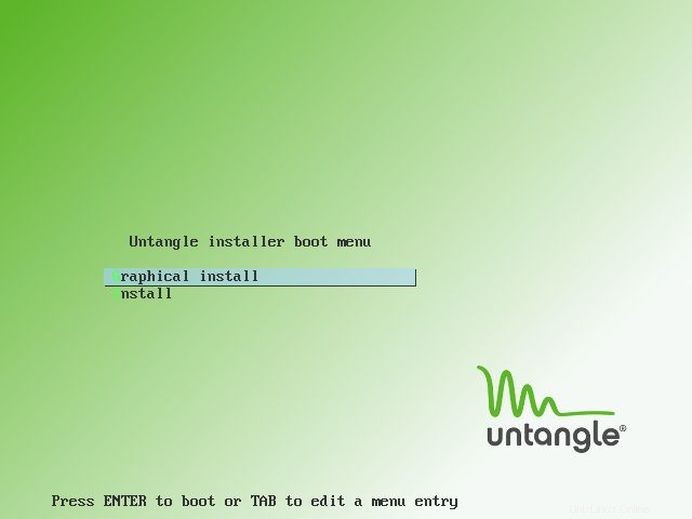
Pokračujte výběrem Graphical install.
Krok 2
Budete požádáni o výběr umístění. Vyberte jej a pokračujte.
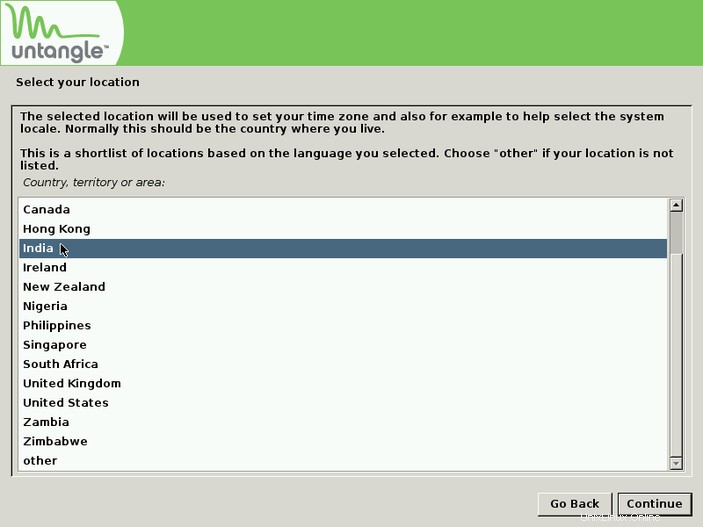
Krok 3
Budete požádáni o konfiguraci klávesnice. Vyberte vhodný jazyk, kterému snadno rozumíte.
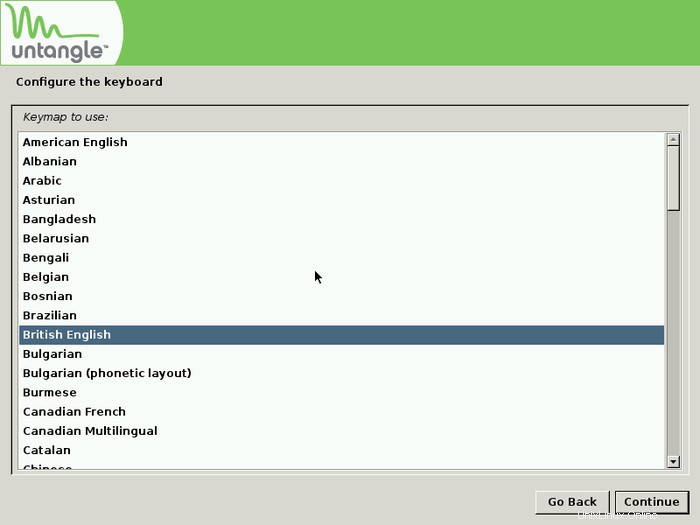
Krok 4
Uvidíte, že to načte některé další součásti z DVD. Počkejte!
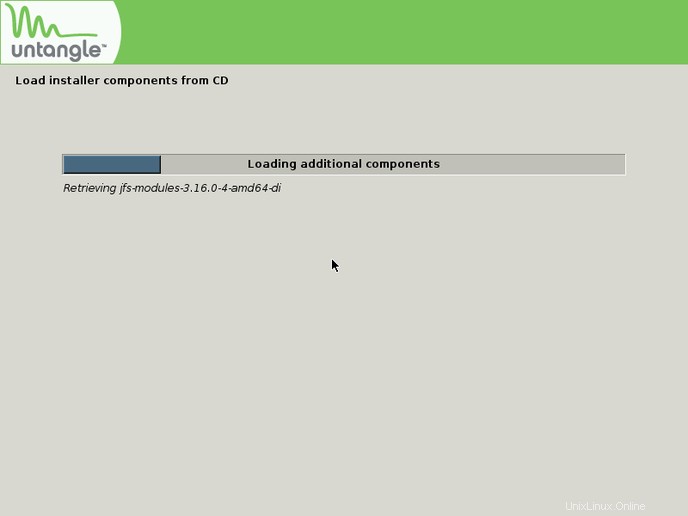
Krok 5
Požádá vás o naformátování celého stroje. Pokračujte výběrem Ano a poté se zobrazí, že se budou formátovat následující disky. Opět pokračujte stisknutím klávesy Enter.
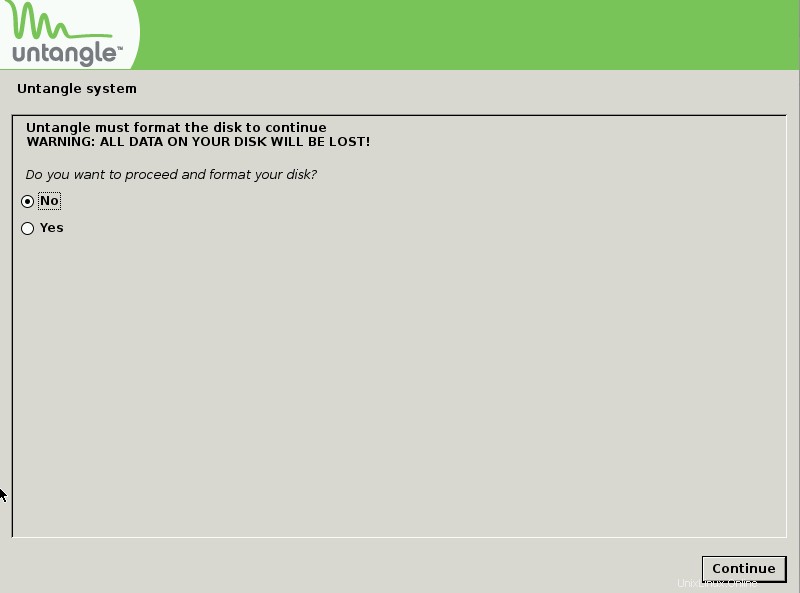
Krok 6
Poté se začne instalovat Untangle Firewall. Chce to čas, takže se pohodlně usaďte a dejte si šálek kávy. Moje trvala téměř 15-20 minut,
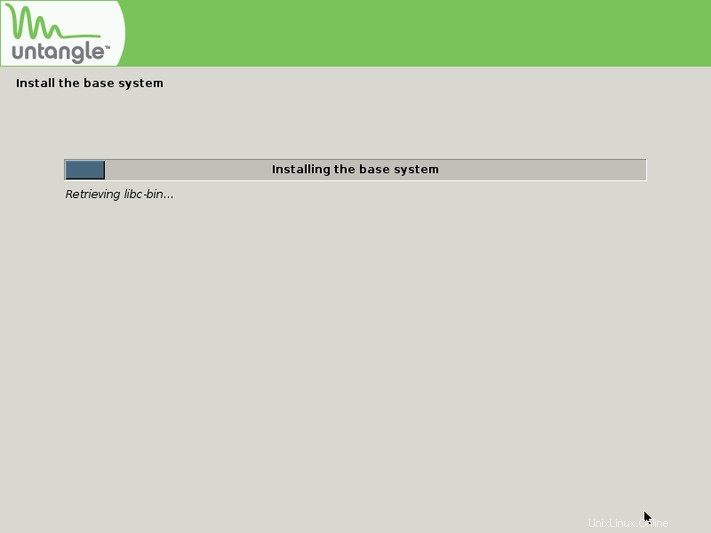
Krok 7
Tato obrazovka se zobrazí po dokončení instalace. Stiskněte Enter a nechte počítač restartovat a spustit se. Pamatujte, že instalaci znovu nespouštějte, ale spusťte systém z pevného disku.
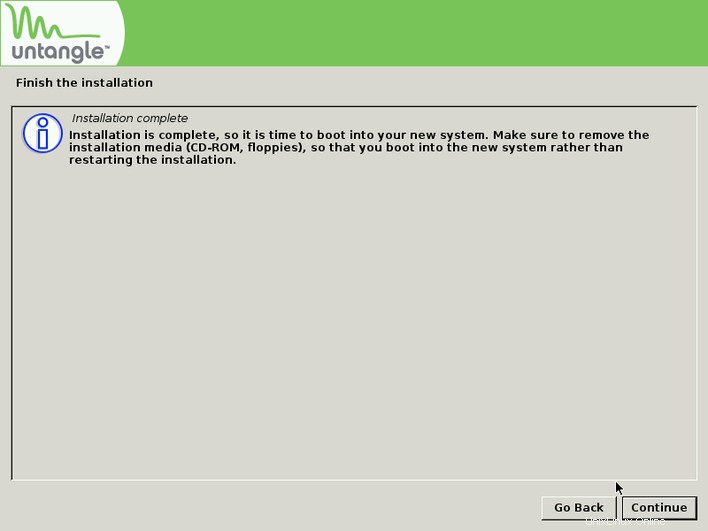
Krok 8
Tato obrazovka se zobrazí po restartování počítače/počítače. Počkejte, automaticky se spustí průvodce nastavením pro konfiguraci serveru.
Toto bude vaše výchozí obrazovka.
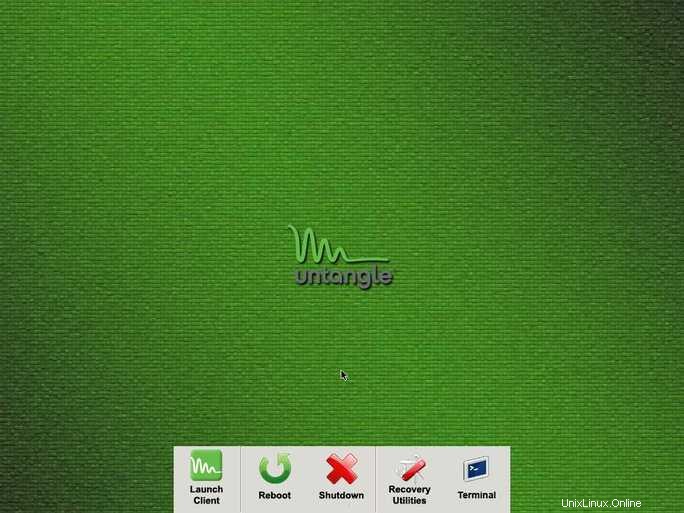
Zde je instalace dokončena! Nyní vám ukážu průvodce nastavením.
Krok 1
Vyberte svůj výchozí jazyk a pokračujte.
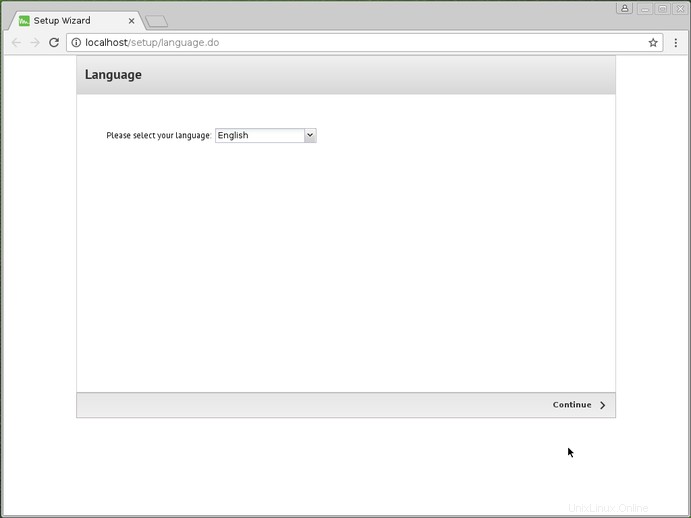
Krok 2
Budete požádáni o konfiguraci hesla účtu správce, e-mailu a časového pásma. Vyberte a vyplňte požadované informace a pokračujte.

Krok 3
Budete požádáni o konfiguraci síťových karet. Přidejte je všechny a pokračujte.
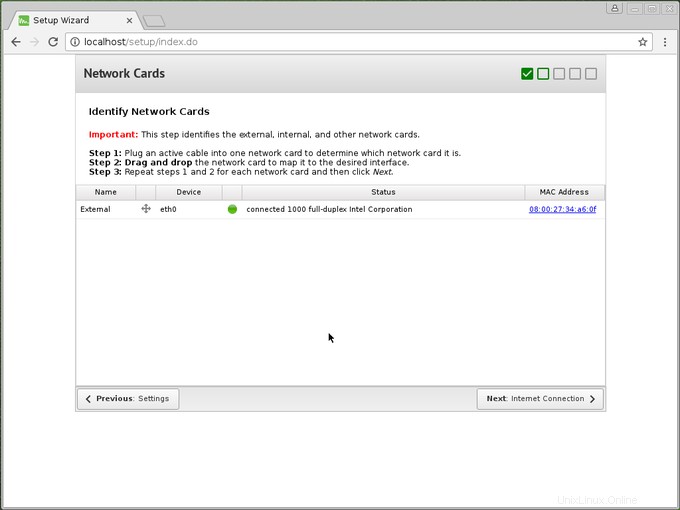
Krok 4
Nyní budete požádáni o konfiguraci připojení k internetu. Udělej to!. Zde můžete také zkontrolovat připojení.
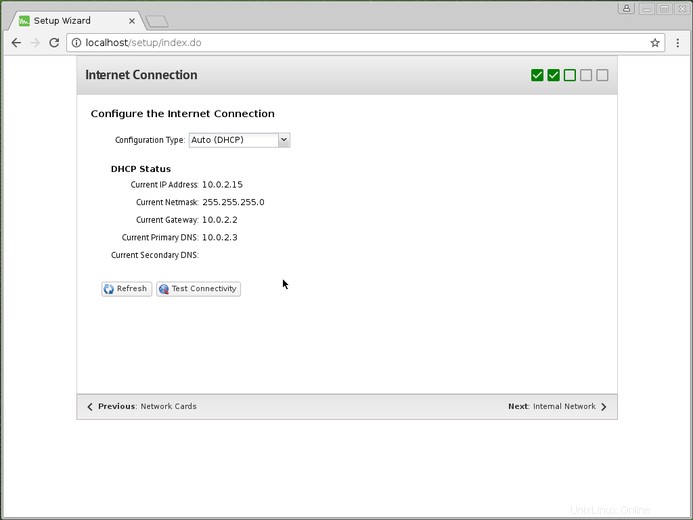
Krok 5
Nyní nakonfigurujte své internetové síťové rozhraní. Vyberte požadovanou možnost. Režim routeru je obvykle nutné zvolit.
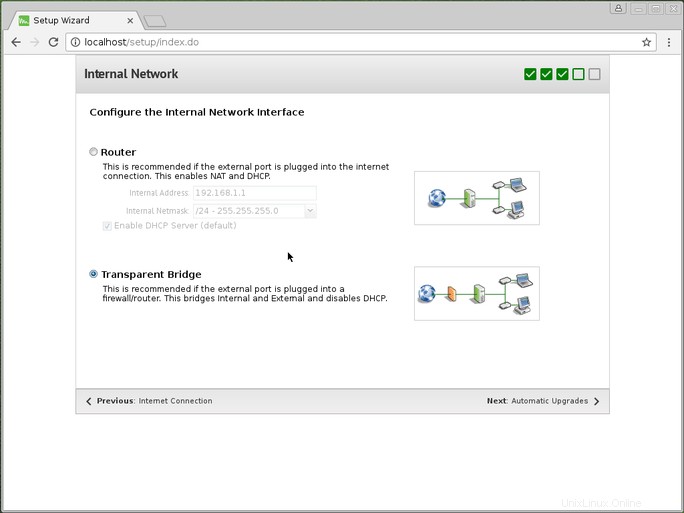
Poté nakonfigurujte automatické aktualizace a nastavení je dokončeno.
Nyní navštivte webovou stránku Untangle a vytvořte si účet, stáhněte si pluginy a účet aktivujte. Nyní jste úspěšně nastavili a aktivovali Untangle firewall. Zůstaňte chráněni a užijte si procházení webu.
Závěr
Viděl jsem rozmotat firewall je rychlá, stabilní a bezplatná verze je dostatečně kompletní pro zabezpečení domácnosti. Stále si můžete koupit placenou verzi, abyste podpořili vývojáře nebo měli více funkcí. Untangle je skvělý, lehký firewall.